¿Cómo poner el efecto fuego en texto con After Effects? | Plugins gratuitos
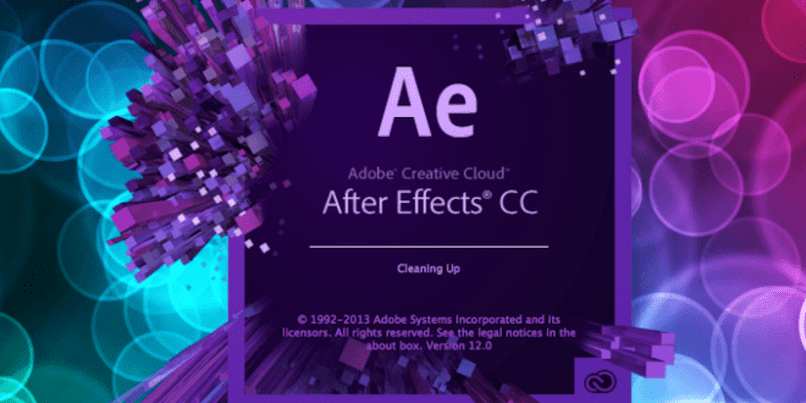
El día de hoy te enseñaremos todo lo necesario para colocar el efecto de fuego en el texto utilizando After Effects de Adobe. Aunque parezca algo complicado no lo es en lo absoluto, simplemente tienes que seguir los pasos que te mencionaremos a continuación.
¿Qué complemento se necesita para hacer el efecto de fuego?
Para poder realizar el efecto de fuego en After Effects, no necesitas muchos complementos. De hecho, solo necesitas únicamente del plugin Saber, Instalarlo, Configurarlo y por último colocarle el preset que hace el efecto de fuego.
Es posible que existan otras maneras de poder hacer el efecto. Sin embargo, con este plugin se agilizarán mucho más las cosas, además de que aparte del efecto del fuego, este plugin tiene otros efectos con los que puedes experimentar para hacer otro estilo de creaciones.

Plugin 'Saber'
El Plugin Saber es el único elemento externo al programa de Ae para poder elaborar el efecto de fuego sobre un texto. Además, este plugin te ofrece otra variedad de presets como luz de neón, efecto de energía que sirven para crear tu propio logo, para videos o cortos.
Para descargar este efecto simplemente debes buscarlo en internet, descárgalo e instarlo. Su proceso de instalación es bastante sencillo y no hay que incorporarlo de forma manual al programa, ya que al instalarlo este plugin genera las carpetas necesarias para implementarse de forma directa, solo necesitas asegurarte de que esté dentro el programa luego de instalarlo.
¿De qué manera se instala un plugin en After Effects?
Lo primero es dentro de nuestra PC dirigirnos al navegador de nuestra preferencia y buscar Plugin Saber para After Effects Adobe. Existen múltiples páginas que te ofrecen la facilidad de descargar el programa, así que dejamos a tu gusto escoger por donde quieres bajarlo y en qué sitio quieres que se guarde al descargarse.
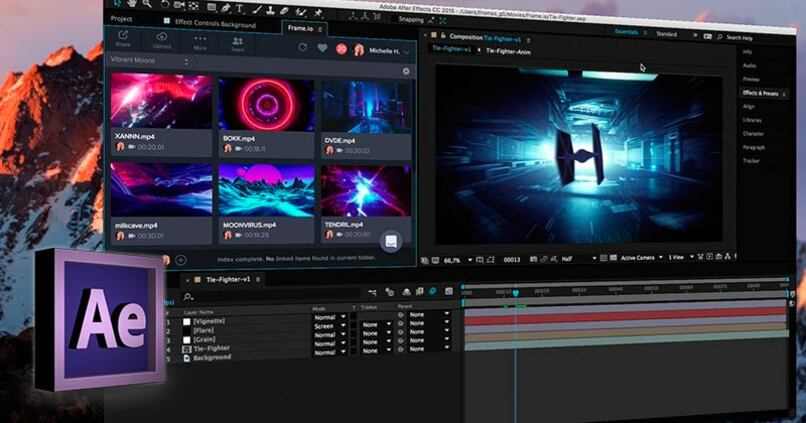
Luego de haber descargado el archivo de internet nos dirigimos al sitio donde hemos decidido colocar la descarga y observaremos un archivo RAR. Damos clic derecho sobre el archivo y nos desplegará el pequeño de Windows y seleccionamos la opción de extraer aquí (para que nos muestre el instalador del programa Saber).
Una vez tengamos el instalador descomprimido, procedemos a darle nuevamente clic derecho y lo ejecutamos como administrador, te recomendamos hacer la extracción con permisos de administrador para no tener ningún problema. Se abrirá el archivo y nos mostrará información que tendremos que primero leer y una vez estemos de acuerdo procedemos a dar en Siguiente/Next.
Al terminar de leer la información y aceptar todo, comenzará a realizarse la descarga. Luego de que termine todo el proceso, cerramos el instalador dando clic en Terminar/Finish y procedemos a abrir la aplicación After Effects para verificar que se ha instalado de forma correcta el plugin y listo.
¿Cómo agregar el efecto fuego sobre un texto en After Effects?

Para agregar el efecto de fuego sobre el texto, tendremos que abrir el programa y dar en crear una nueva composición. Ahora aplicamos la herramienta de texto y escribimos la palabra a la cual le queremos agregar el efecto de fuego que te ofrece el plugin Saber.
Luego en la parte inferior izquierda del programa, justo debajo de donde podemos cambiar la posición de cada objeto con respecto a otro, nos posicionamos debajo del objeto de texto y damos clic derecho, luego en Nuevo y por último seleccionamos Sólido.
Al momento de generar el Sólido, nos pedirá que elijamos un color, escogemos el que queremos y damos clic en Aceptar. Una vez esté creado el sólido, seleccionamos el objeto y nos vamos a la barra de herramientas superior en la pestaña de efectos. Allí tendrá que aparecernos disponible el Saber, ya que lo hemos instalado con anticipación, luego lo seleccionamos para aplicarlo a nuestro Sólido. Es muy importante marcar donde dice Customize Core, luego Core Type y luego Text Layer, puesto que en este caso estamos trabajando con texto.
en este punto, tenemos que colocar dentro del efecto a qué texto queremos colocarle el efecto y marcamos el texto que hemos elaborado y modificado para colocarle el fuego. Si el efecto se aplica y le da mucha intensidad al texto puedes modularlo al porcentaje que desees en la sección de intensidad.
Aunque ya se aplicó el efecto de Saber, aún no tiene apariencia de fuego. Entonces para darle ese aspecto de fuego tendremos que dirigirnos a la sección de presets y elegir el que dice Fire y ya quedará aplicado el efecto del fuego. También puedes convertir un logo 2D en 3D.
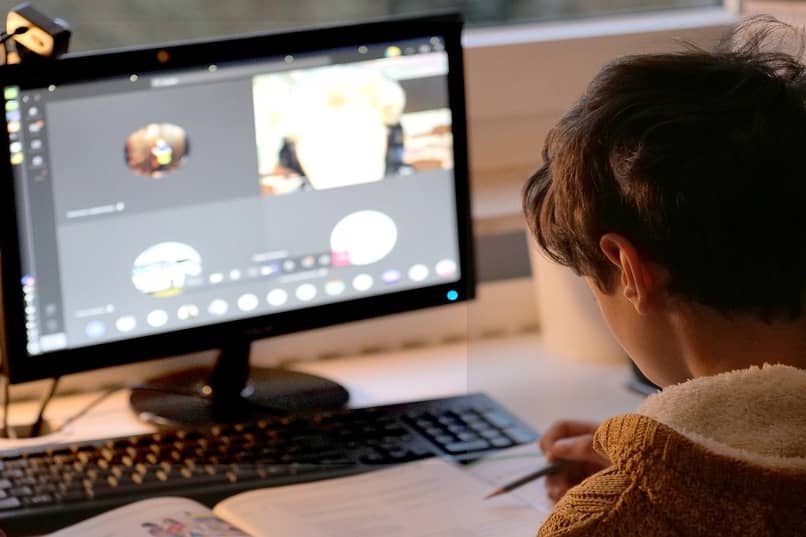
En todo el texto
En caso de que tú quieras que el efecto de fuego que te proporciona Saber esté plasmado en todo el texto de tu creación debes dejar las configuraciones tal cual como para aplicar el efecto. Recuerda que aún teniendo todo el texto con el efecto puedes aumentar o disminuir la opacidad el efecto, para que se vean mucho más o menos las llamas, pero esto depende de ti y como quieras colocarlo. Este efecto es similar al del texto en movimiento de Premier Pro.
En secciones del texto
Si deseas que el efecto de fuego esté únicamente en algunas secciones del texto y no en todo tienes que hacer estos pequeños ajustes:
Volvemos nuevamente al sólido y marcamos donde dice Offset Size y marcas el porcentaje que desees que el texto tenga de efecto, para que quede con más o con menos fuego. Esto lo puedes modificar a tu antojo para poder hacer lo más personalizado posible el uso del efecto.
Por otro lado, si únicamente quieres que el fuego sea lo único que se vea en el archivo puedes darle clic al Ojo que aparece en la parte inferior izquierda del programa, dentro de la sección de cambiar posición de objeto. Esto hará que se oculte el color y queden únicamente los bordes el efecto. Y si quieres de vuelta el color sólido solo debes dar clic nuevamente en el Ojo y aparecerá automáticamente.